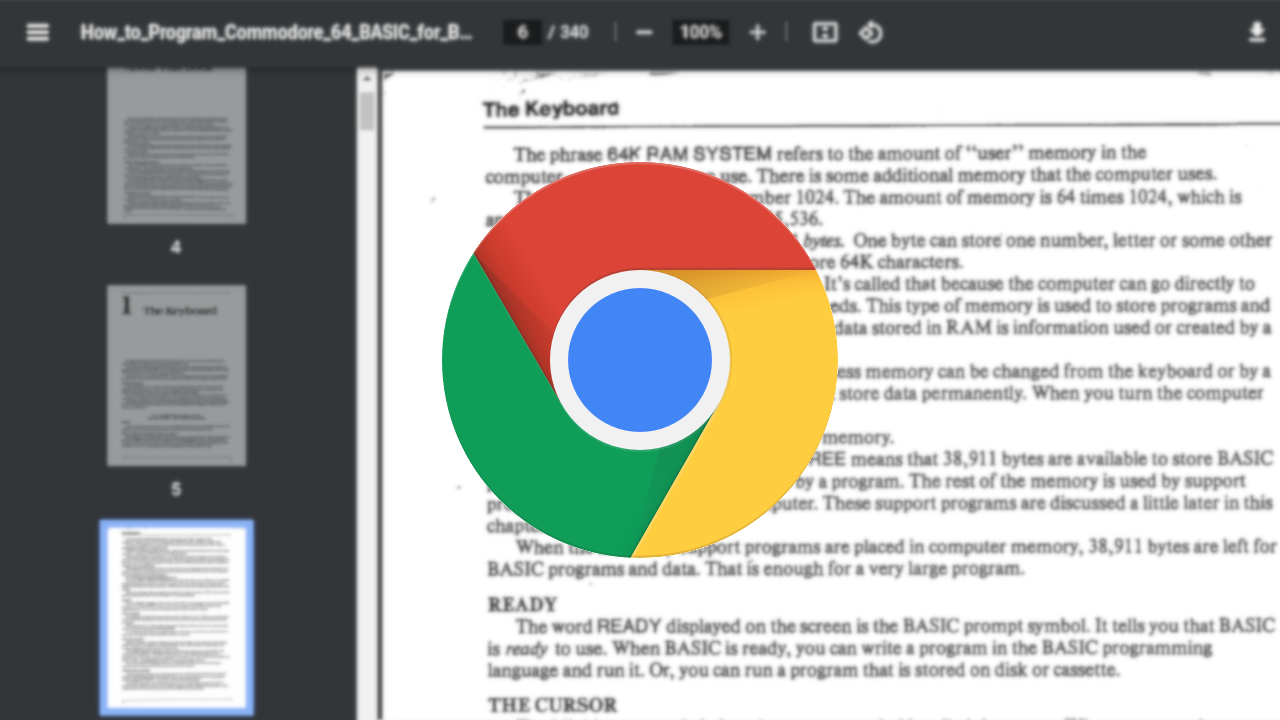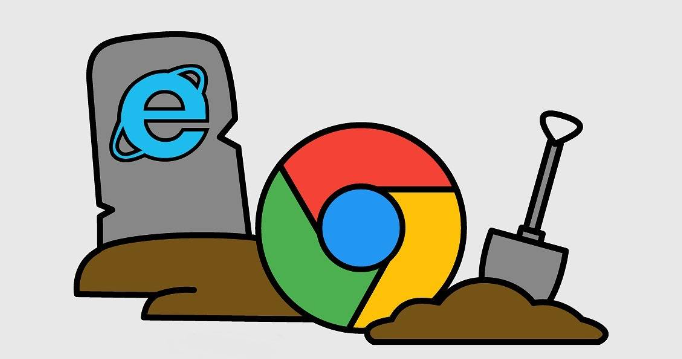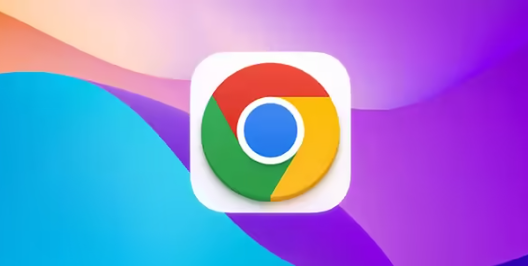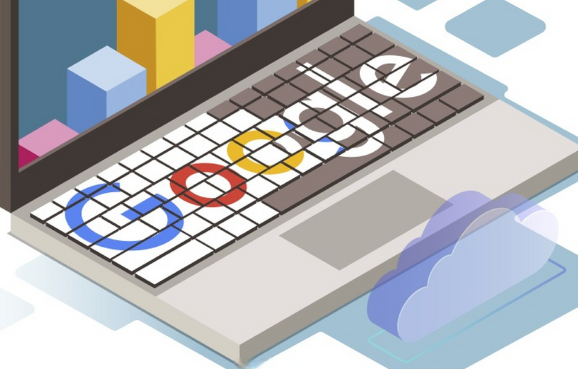详情介绍

1. 检查网络连接:确保设备已正常连接到网络,可尝试打开其他网页,查看是否能够正常加载。若网络不稳定或未连接,可重启路由器、切换网络环境等,以保证网络畅通。
2. 关闭防火墙和安全软件:部分防火墙或安全软件可能会阻止Chrome浏览器安装插件,可暂时关闭这些程序,然后再次尝试安装插件。安装完成后,再重新开启防火墙和安全软件,并将Chrome浏览器及相关插件添加到信任列表中。
3. 清除浏览器缓存和Cookie:过多的缓存和Cookie可能导致浏览器出现异常,影响插件安装。点击Chrome浏览器右上角的三个点图标,选择“设置”,在“隐私与安全”部分,点击“清除浏览数据”,选择清除“缓存的图片和文件”以及“Cookie及其他网站数据”等,然后重新尝试安装插件。
4. 检查日期和时间设置:不正确的日期和时间设置可能导致浏览器的安全证书验证失败,从而出现网络错误。可在系统中检查并调整日期和时间,确保其准确无误。
5. 以管理员身份运行浏览器:右键点击Chrome浏览器的快捷方式,选择“以管理员身份运行”,再尝试安装插件,看是否能解决网络错误问题。
6. 更换下载渠道或安装方式:如果从当前网站下载插件时出现网络错误,可尝试从Chrome网上应用店等官方正规渠道下载插件进行安装。或者按照一些特定的离线安装方法来安装插件,如将后缀为【.crx】的文件修改为【.rar】或者【.zip】格式,然后进行解压,在解压得到的文件夹里,把【_metadata】修改为【metadata】,最后在Chrome浏览器的【扩展程序】界面中点击【加载已解压的扩展程序】,找到刚刚修改的文件夹,点击【选择文件夹】即可进行安装。